修复:Windows11要求提供BitLocke 恢复密钥
• 如果 Windows 11 要求提供 BitLocker 恢复密钥,你可以在你的 Microsoft 帐户中找到它。
• 或者,您可能已将密钥保存在一张纸或 USB 闪存驱动器上。
• 不用担心,如果您找不到任何所需的钥匙,仍有出路。
BitLocker 是一项 Windows 功能,可让您加密您的设备。对于那些 Windows 11 要求提供 BitLocker 恢复密钥的用户,以下说明可能会帮助您找到解锁设备所需的 48 位密钥。
跟随我们将首先更详细地了解 BitLocker 的全部内容以及它为什么会产生这样的模糊,然后跳转到 Windows 11 的解决方案列表,询问 BitLocker 恢复密钥问题。
如何修复要求 BitLocker 恢复密钥的 Windows 11?
一. 登录您的 Microsoft 帐户
1. 前往微软的登录页面并输入您的 gmail 和密码。

2. 继续验证帐户程序。之后将显示 BitLocker 恢复密钥。

如果您没有将任何恢复密钥上传到您的 Microsoft 帐户,您可以尝试使用其他资源来保存您的 BitLocker 恢复密钥。
二.尝试其他资源
您的恢复密钥可能包含在实施 BitLocker 时保存的打印输出中。检查您保存与计算机有关的重要文件的位置。
或者,将 USB 闪存驱动器连接到已锁定的计算机,然后按照屏幕上的说明进行操作。如果您将密钥作为文本文件保存在闪存驱动器上,则必须在与保存它的计算机不同的计算机上读取该文本文件。
如果您有想要保密的文件夹和文件,Folder Lock 是一个您应该查看的程序。它提供了良好的设置选择以及多种解决方案,以保护关键和敏感数据免受窥探和探手。
如果您的设备曾经使用工作或学校电子邮件帐户登录到组织,则您的恢复密钥可能会保存在与与您的设备关联的该组织关联的 Azure AD 帐户中。
此外,您可能会立即使用您的恢复密钥,或者您可能需要联系系统管理员才能访问它。如果您的设备已连接到域(通常是工作或学校设备),您需要从域管理员处获取恢复密钥。
三.重新安装Windows
这些是解决 Windows 11 要求 BitLocker 恢复密钥问题的方法,我们相信它们很容易遵循。
我们了解重新安装操作系统可能是一项艰巨的任务,但 Microsoft 已使该过程变得简单。
如果您没有 TPM,请查看我们的指南,了解如何在安装 Windows 11 时绕过它。
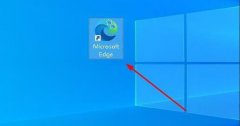 Microsoft Edge浏览器打开是360导航怎么改-更
Microsoft Edge浏览器打开是360导航怎么改-更
怎么更改Microsoft Edge浏览器打开是360导航的页面呢?其实很简单,......
阅读 讯景显卡风扇怎么拆
讯景显卡风扇怎么拆
有些用户想要把自己购买的讯景显卡的风扇给拆下来却不知道怎......
阅读 word文档单独导出一页的教程
word文档单独导出一页的教程
word是一款在很早之前由微软公司发布的一款文字处理软件,它为......
阅读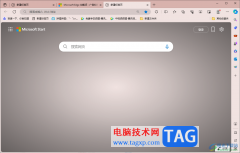 edge浏览器使用Adblock Plus免费拦截广告的方
edge浏览器使用Adblock Plus免费拦截广告的方
edge浏览器是一款非常不错的浏览器,其中可以根据自己的操作情......
阅读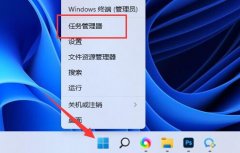 电脑自动安装乱七八糟的软件解决方法
电脑自动安装乱七八糟的软件解决方法
相信不少人都遇到过电脑自动安装乱七八糟的软件问题,这其实......
阅读 抖音nanami是什么梗?娜娜米
抖音nanami是什么梗?娜娜米 用户已吐槽iPhone X屏幕问题
用户已吐槽iPhone X屏幕问题 2022年英伟达和AMD显卡价格
2022年英伟达和AMD显卡价格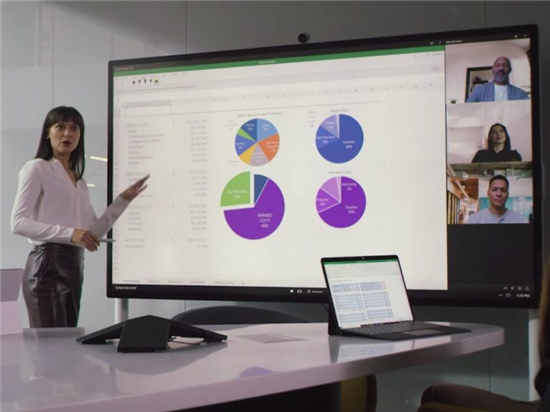 Surface Hub设备本月将获得
Surface Hub设备本月将获得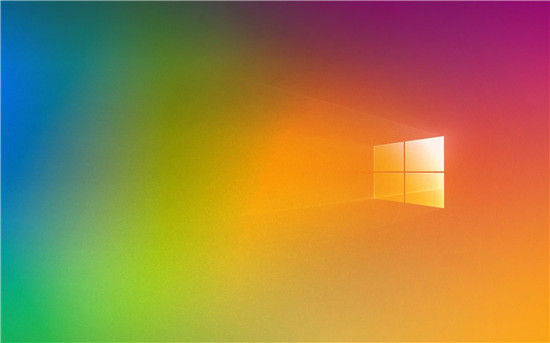 0patch修复了Windows7 / Serve
0patch修复了Windows7 / Serve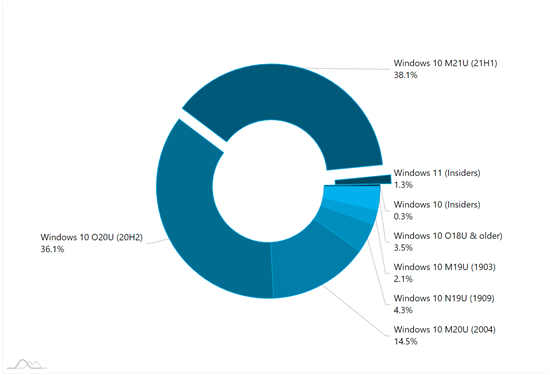 AdDuplex报告:Windows11活跃用
AdDuplex报告:Windows11活跃用 新漏洞表明Windows10已设置
新漏洞表明Windows10已设置 赢了自己才赢了江湖是什
赢了自己才赢了江湖是什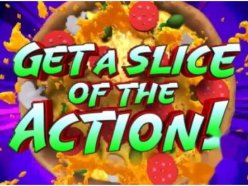 忍者神龟The Cowabunga合集什
忍者神龟The Cowabunga合集什 王者荣耀祈愿花在哪 六周
王者荣耀祈愿花在哪 六周 华为手环B3怎么样 华为手
华为手环B3怎么样 华为手 笔记本和台式机的显卡驱
笔记本和台式机的显卡驱 翔升显卡支持个人送保吗
翔升显卡支持个人送保吗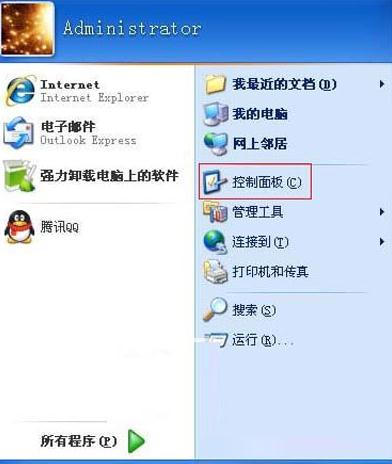 电脑系统GhostXP找回输入法
电脑系统GhostXP找回输入法 神一样的顾客难倒PC店老板
神一样的顾客难倒PC店老板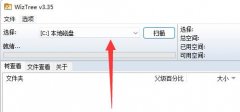 WizTree怎么使用-WizTree使用
WizTree怎么使用-WizTree使用 win7专用版在哪下载
win7专用版在哪下载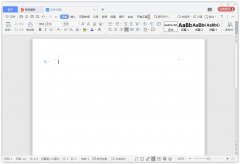 Wps中怎样插入方框符号-
Wps中怎样插入方框符号- wps word中制作不规则表格的
wps word中制作不规则表格的 win10键盘如何快捷键关机
win10键盘如何快捷键关机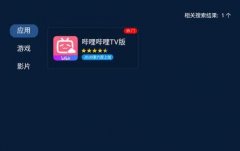 哔哩哔哩8k视频怎么看
哔哩哔哩8k视频怎么看 小米路由器HD硬盘资源的远
小米路由器HD硬盘资源的远 用手机如何设置无线路由
用手机如何设置无线路由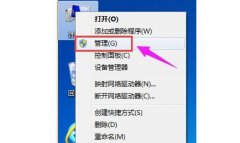
在安装了最新的win11系统之后很多用户的系统都没有经过分区只有一个c盘,这样是没法很好使用的,所以需要分区,下面就带来了win11硬盘分区方法,如果你是个萌新不懂怎么操作就来学习一下...
次阅读

不少用户喜欢将应用程序图标时钟显示在右下角的通知区域,这样使用起来会比较方便,但是更新win11后始终显示的功能没了,我们只能一个个开启统治区域的图标。...
次阅读

如果我们在使用win7玩游戏时出现卡顿的情况,最好的方法就是加强我们的硬件配置,包括显卡、内存等。但是如果没有条件的话,也可以通过优化系统性能的方式在一定程度上优化游戏性能,...
次阅读
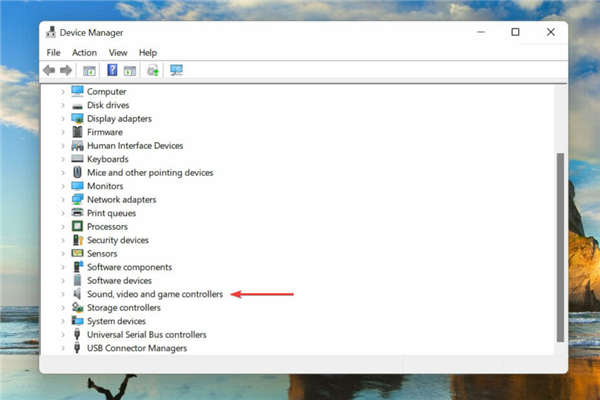
bull;如何解决Windows11中Realtek音频驱动程序的问题? 一些用户还报告遇到了音频驱动程序的问题,其根本原因通常是微不足道的。这反过来又使Windows11中的RealtekHD...
次阅读
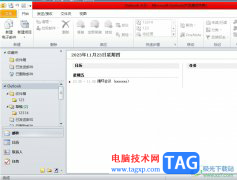
outlook众所周知是微软办公软件的套装组件之一,它有着丰富的功能,用户可以用来收发电子邮件、管理联系人信息、记日记或是安排日程等,为用户提供了全面的邮件管理和处理服务,因此o...
次阅读
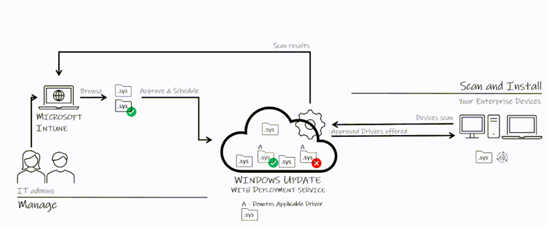
在2021年Ignite会议期间,Microsoft推出了一项新的部署服务,用于Windows设备上的驱动程序和固件更新。一个视频演示和技术社区的文章已经发表,其告知管理员和相关的终端的用...
次阅读
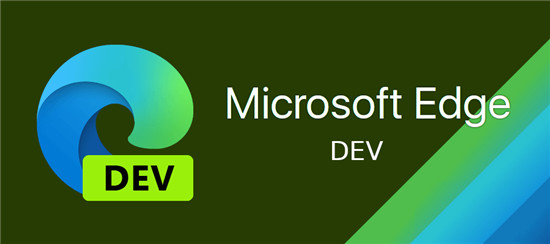
作为一个小提示:微软昨天通过WSUS向管理员提供了KB4584642,作为Microsoft Edge的更新。此更新进行了改进并修复了错误。该更新适用于Windows 10 1809至Windows 10 2004。...
次阅读
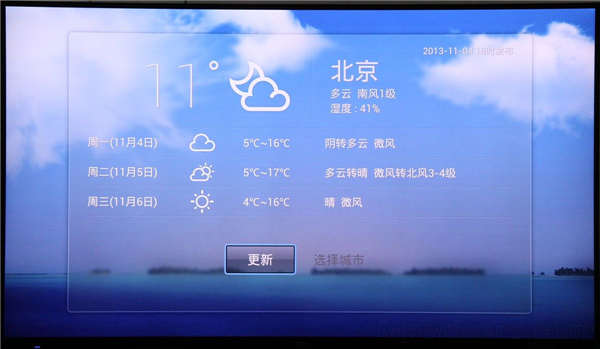
win11天气小组件取消显示_如何在Windows11上禁用任务栏天气小部件 Windows11现在在任务栏中显示天气信息,但如果您不需要它,以下是如何删除它。 在 Windows 11 上,从...
次阅读
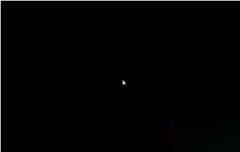
我们在使用win系统的时候,有可能会遇到开机黑屏只有鼠标显示的问题,这种时候我们可以先强制重启查看是否还有问题,如果还存在,那就可以通过修改注册表的方法解决问题。...
次阅读
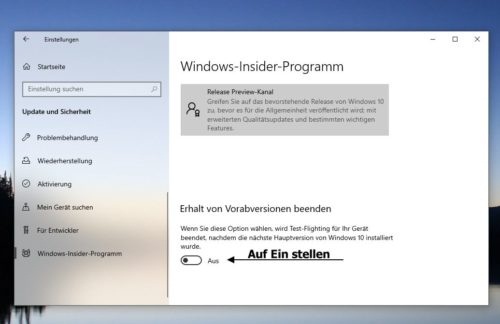
昨天,微软宣布Win10 20H2 19042.508(2020年10月更新)为最终版本,并在版本预览通道中提供该版本。如果要从2004切换到内部,则不必切换到内部人员通道。在此安装KB4562830就...
次阅读
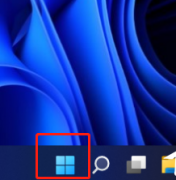
很多时候我们打开电脑都会看到一堆应用自己开启,严重影响了我们的开机速度,现在就给大家介绍一下win11系统下设置开启启动软件的方法,一起来看看吧。...
次阅读
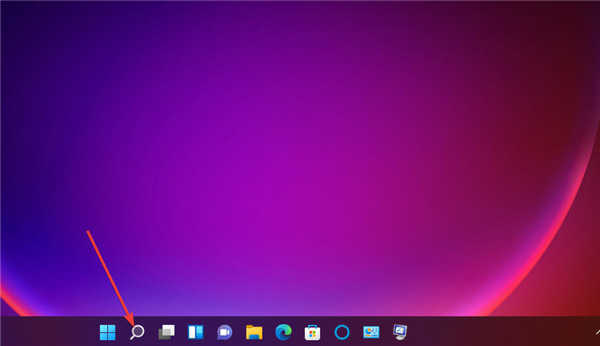
修复:windows11保持随机死机 bull; 由于图形问题、有限的系统 RAM、程序冲突、损坏的系统文件等,windows11对某些用户来说一直处于死机状态。 bull; 一些用户可能...
次阅读
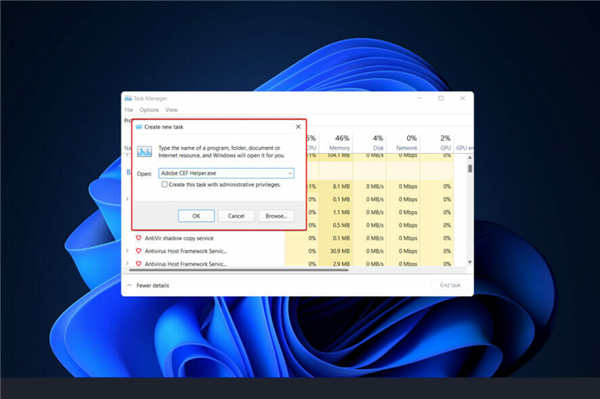
修复:Adobe CEF Helper.exe导致Windows11中的CPU过高方法 Adobe Creative Cloud 产品已变得无处不在,我们再也无法想象没有它们的世界。电影制作行业、摄影行业、设计...
次阅读
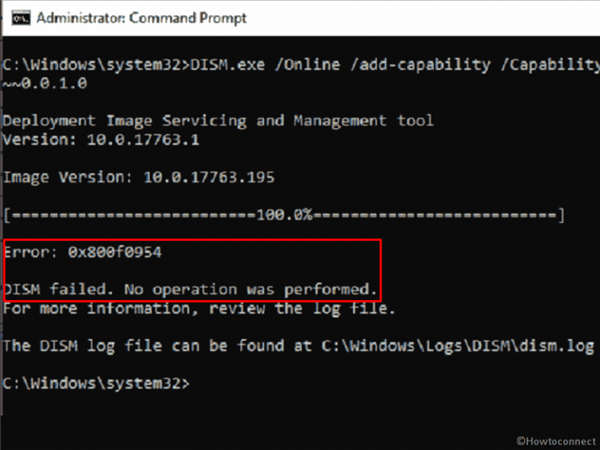
修复在win11或win10中未执行任何操作0x800f0954 DISM 失败 部署映像服务和管理又名 DISM.exe 是修复 Windows 映像和 Windows RE 的有用命令行工具。当 sfc /scannow...
次阅读
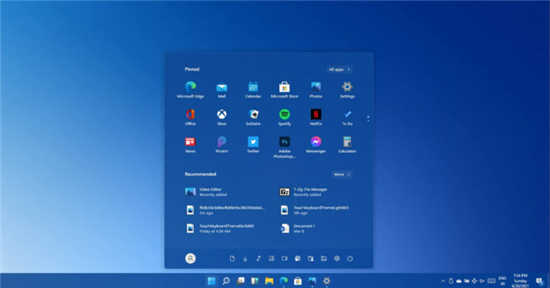
我们知道微软准备在未来几天内推出一系列 Windows 功能。Windows 11 已经在网上泄露,但正如该公司的 Twitter 句柄所暗示的那样,该节目还有更多内容。根据我们发现的更新...
次阅读